相信大家会和我一样遇到需要截图转文字的时候,我最近一段时间的工作都需要用到大量的文案,很多都是在网上找的,但是一些网站无法直接复制粘贴,我只好用截图的办法,将需要的文字截下来,然后转成可编辑的文字。
关于截图转文字的方法,我最有发言权了,今天我就跟大家介绍我用过的几种截图转文字的方法吧!

一、通过软件实现截图+转文字的方法
1、全能图片转文字
使用感受:我发现这款工具的的截图转文字功能识别准确率非常高,能够准确识别各种字体和文字排列方式,即使是稍微模糊或倾斜的文字,也能够得到良好的识别结果。同时,软件支持多种语言文字的转换,使用起来也非常流畅稳定。
操作方法:
步骤一:打开软件,点击首页界面中的“截图转文字”功能,进入功能界面。
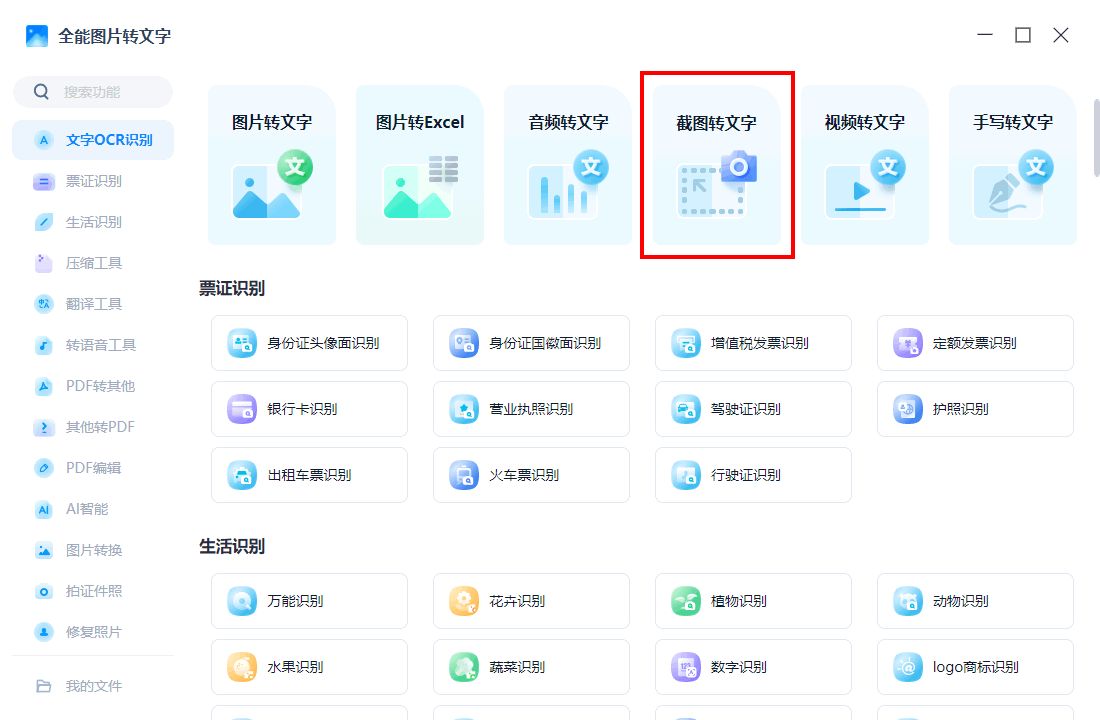
步骤二:点击界面中央的“一键截图”按钮,针对你需要转写的文字进行截图。

步骤三:截图完毕后,点击“立即识别”按钮,软件会自动识别截图中的文字。这个过程非常快,不用久等。
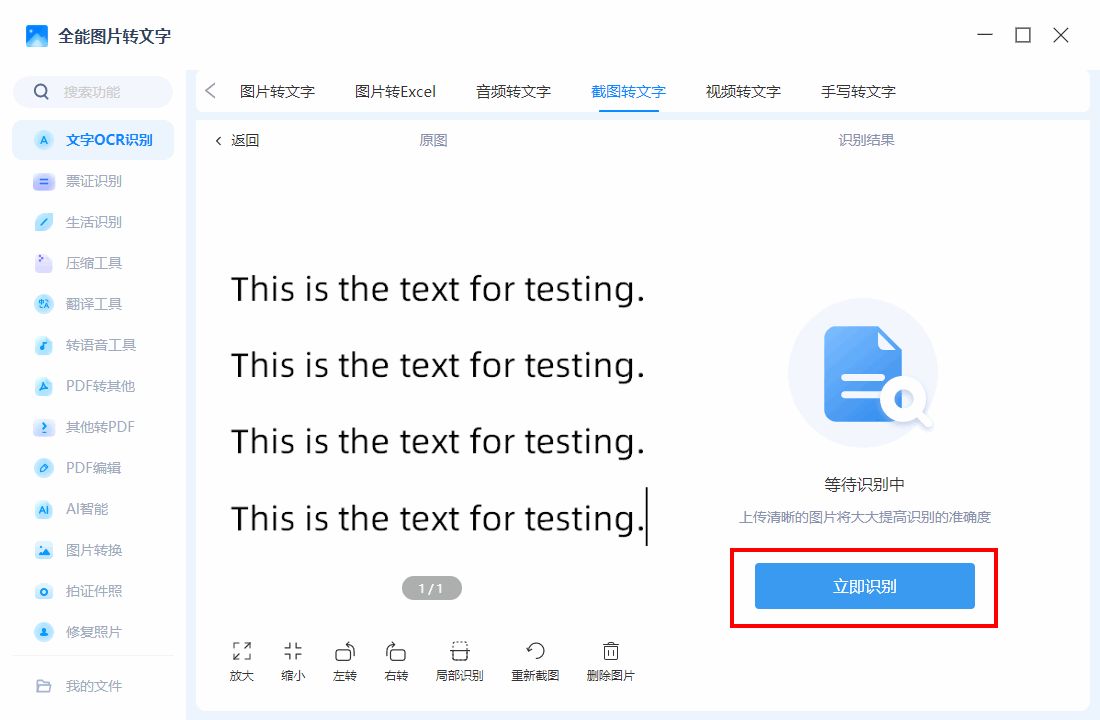
二、通过先截图,再用图片转文字软件的方法
2、WPS
使用感受:WPS不仅能用来办公,它的其它功能也很不错。WPS的图片提取文字功能非常方便实用,特别是对于需要从图片中提取文字进行编辑或整理的场景,如制作PPT、整理资料等。而且手机上就能使用,像我平时在手机上刷到好文章,我就直接用WPS搞定转文字了。
操作方法:
步骤一:打开手机版的WPS,在应用分类中找到“图片提取文字”按钮。
步骤二:点击“选择图片”按钮,上传一张你截好的图片。
步骤三:软件会自动识别图片中的文字,并将文字显示在屏幕上。
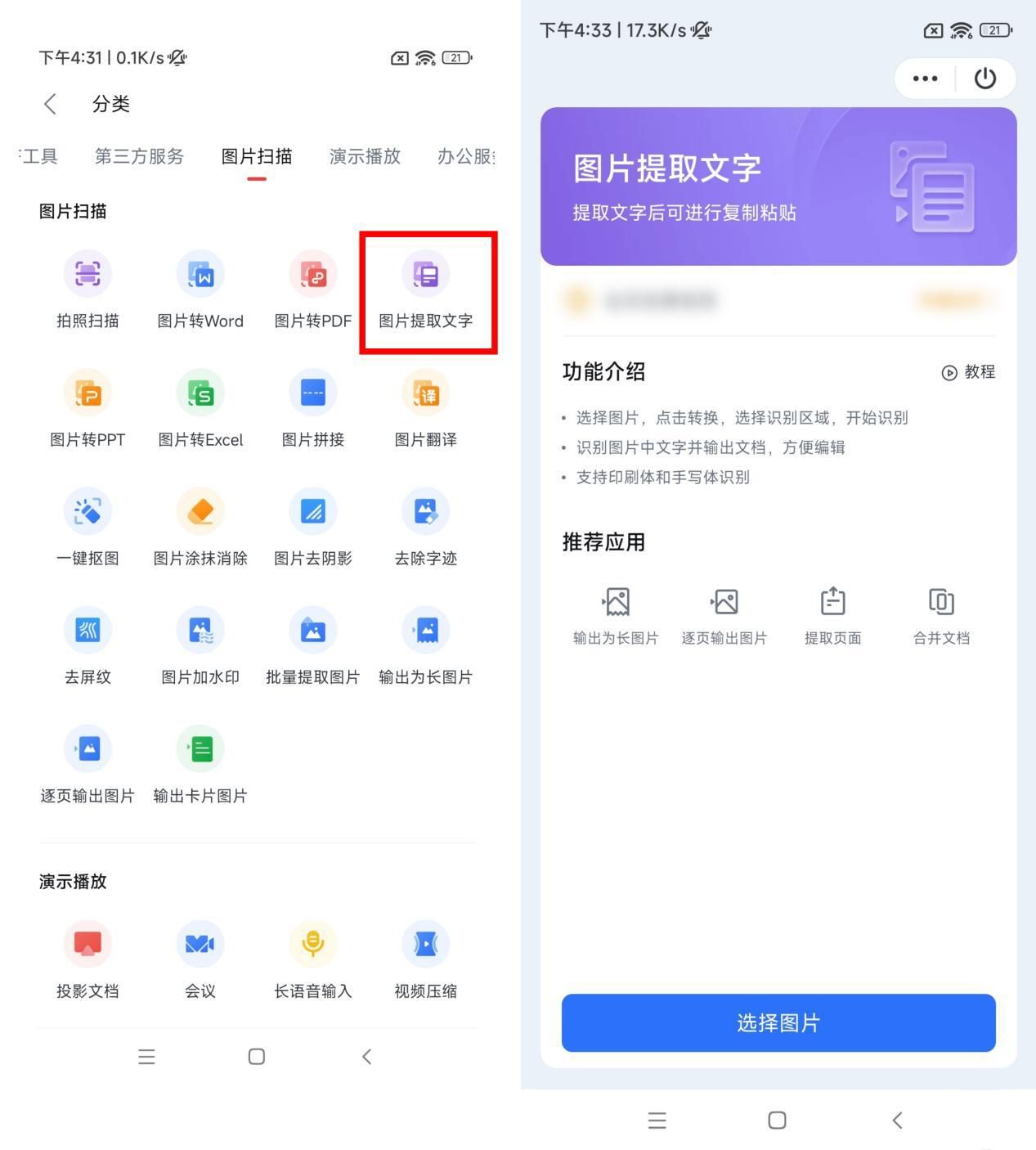
3、Abbyy FineReader
使用感受:Abbyy FineReader是一款功能强大的图片转文字软件,具有高准确率、快速处理和多样化输出等优点。我经常用它来批量处理许多图片,而且它提供了多种输出格式选项,如Word、Excel、PDF等,非常灵活多样。总体感觉还是很不错的。
操作方法:
步骤一:登录Abbyy FineReader官网,点击“Try for free”,进入操作界面。
步骤二:上传一张截好的图片进去。
步骤三:软件会立即识别图片中的文字,并显示在屏幕中。
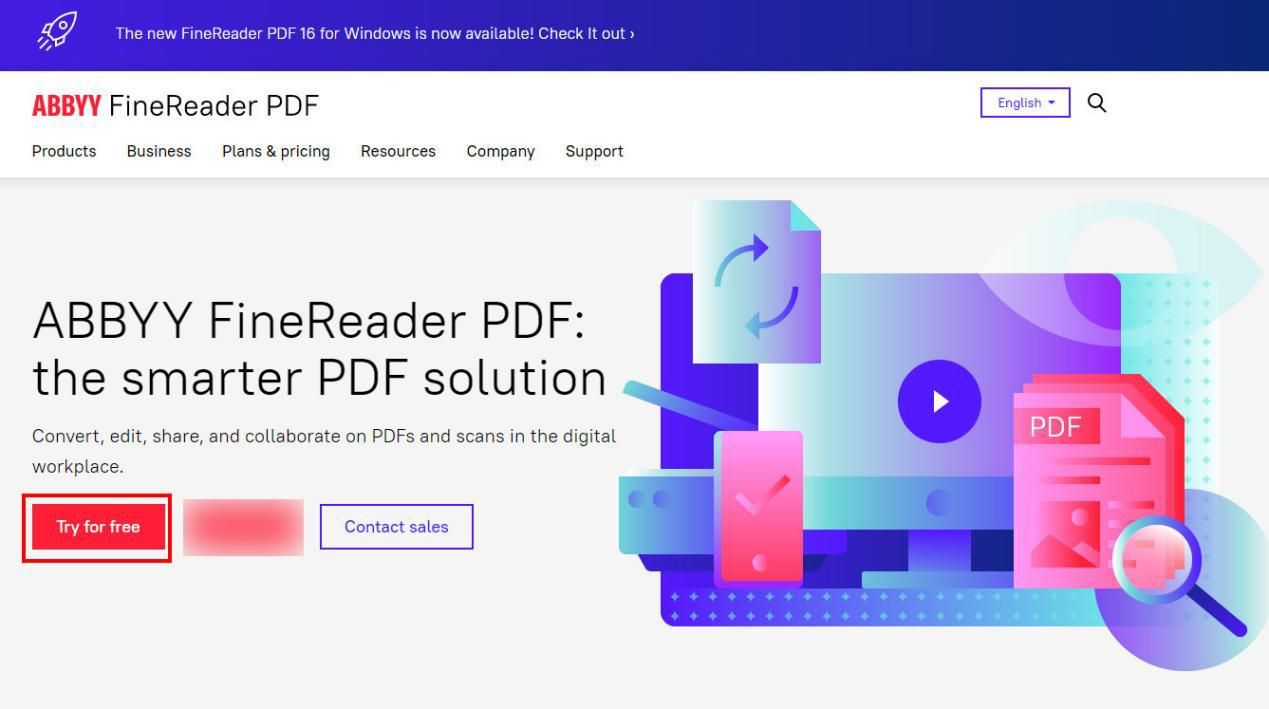
好了,以上就是我用的觉得比较好用的截图转文字软件,你们看完后觉得怎么样?是不是觉得截图转文字的方法很简单啊!赶快去试试看吧!
























 被折叠的 条评论
为什么被折叠?
被折叠的 条评论
为什么被折叠?








